电脑安装的是windows10的系统,今天想格式化d盘再安装一个windows7的系统,但进入资源管理器,格式化d盘时,出现windows 无法格式该驱动器。退出所有正使用该驱动器的磁盘实用程序或其他程序,并确保没有窗口正显示该驱动器的内容,然后再格式化的信息。如何操作才能格式化d盘重装系统呢?
电脑安装的是windows10的系统,今天想格式化d盘再安装一个windows7的系统,但进入资源管理器,格式化d盘时;
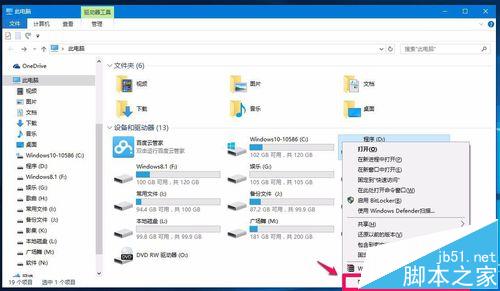
在格式化 程序(d)窗口点击【开始】,弹出警告:格式化将删除该磁盘上的所有数据(正常),点击:确定;又弹出:此驱动器正在使用中,另一个程序或进程正在使用此驱动器,是否仍要对其进行格式化?点击:是(y);立即弹出:windows 无法格式该驱动器。退出所有正使用该驱动器的磁盘实用程序或其他程序,并确保没有窗口正显示该驱动器的内容,然后再格式化。关闭所有正在使用的程序,再次进行d盘格式化,仍然如此(有点不正常了)。
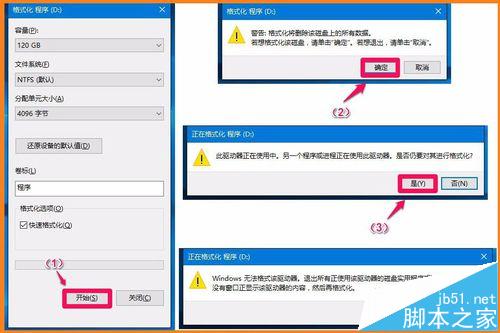
一、为什么不能格式化d盘呢?
1、进入资源管理器,点击【查看】-【选项】,打开文件夹选项;
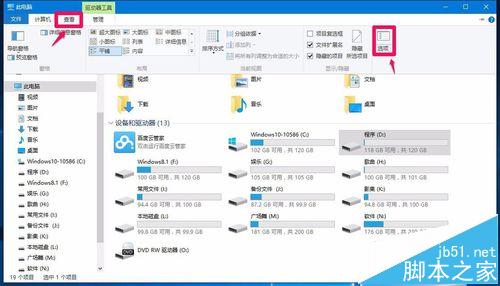
2、在打开的文件夹选项窗口,点击【查看】,在【高级设置】栏去掉隐藏爱保护的操作系统文件前面复选框内的勾,选择显示隐藏的文件、文件夹和驱动器,再点击:应用 - 确定;
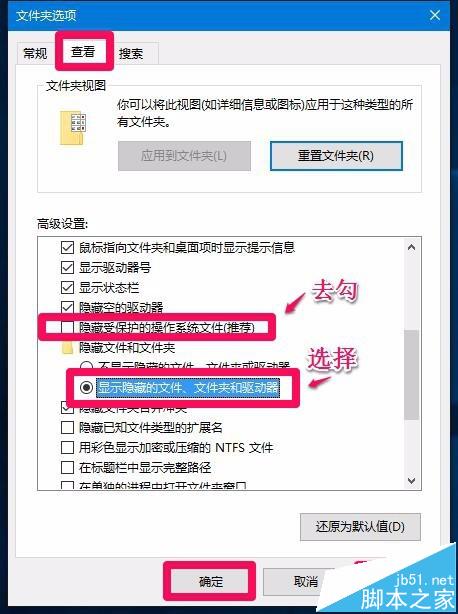
3、打开d磁盘,可以看到d磁盘中有一个系统文件(1)的文件夹,pagefile.exe(页面文件),这是虚拟内存的页面文件。
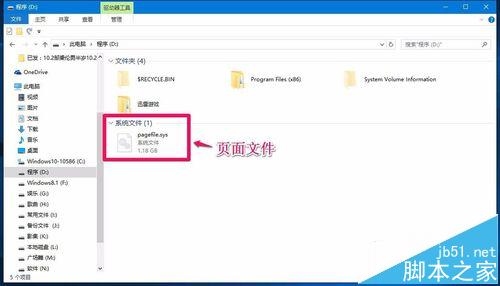
4、d盘不能格式化的原因找到了,是因为系统的虚拟内存页面文件设置在磁盘d:\中。如果想要格式化d盘,必须把虚拟内存页面文件转移到其它磁盘。
二、转移磁盘d:\虚拟内存页面文件的方法
1、右键点击系统桌面【此电脑】,在右键菜单中点击【属性】,在系统窗口点击左侧的【高级系统设置】;
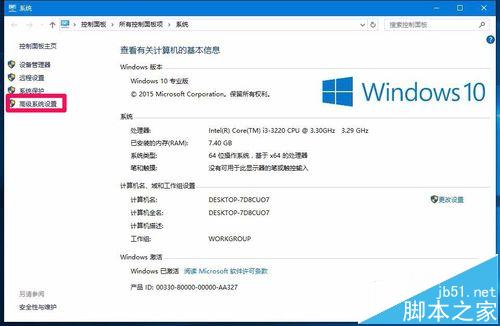
2、在系统属性窗口,我们点击【性能】项的【设置】,打开性能选项窗口;
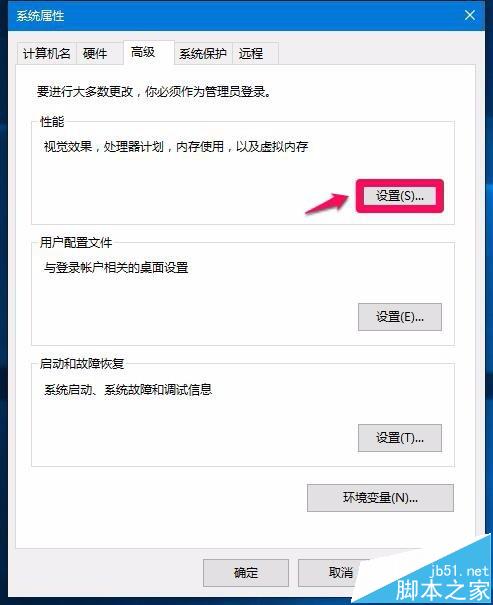
3、在性能选项窗口,我们点击【虚拟内存】项的【更改】,打开虚拟内存窗口,在虚拟内存窗口可以看到d磁盘有1216 -1843mb页面文件 ;
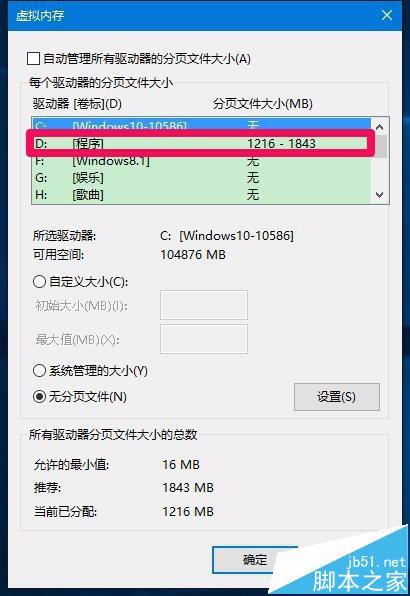
4、点击d磁盘,在自定义大小项,把初始大小(i)和最大值(x)的值都更改为“0”,再点击:设置;
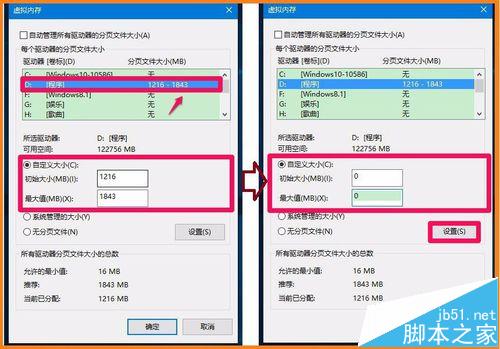
5、然后,我们再点击c盘 - 自定义大小(空),初始大小(i)输入:1216,最大值(x)输入:1843,再点击:设置。(电脑安装双系统,虚拟内存都设置到系统盘,且系统盘空间大:c盘120gb.)
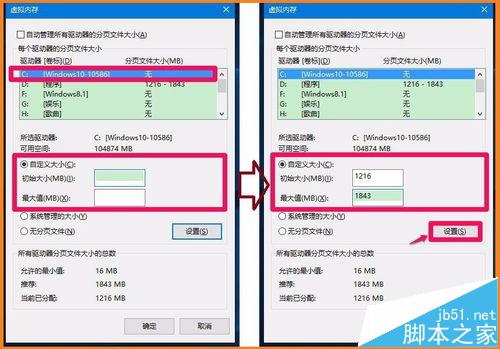
6、我们点击设置以后,虚拟内存的页面文件就转移到了磁盘c:\,再点击:确定;
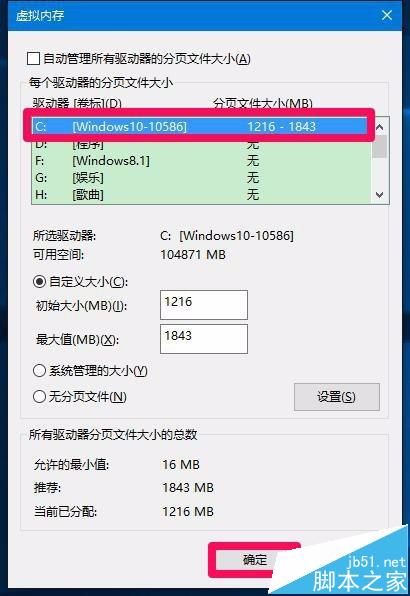
7、点击确定以后,弹出提示对话框:要使改动生效,需要重新启动计算机,点击:确定;
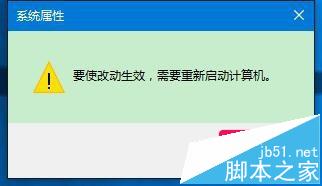
8、点击确定后,回到性能选项窗口,我们点击:应用 - 确定;
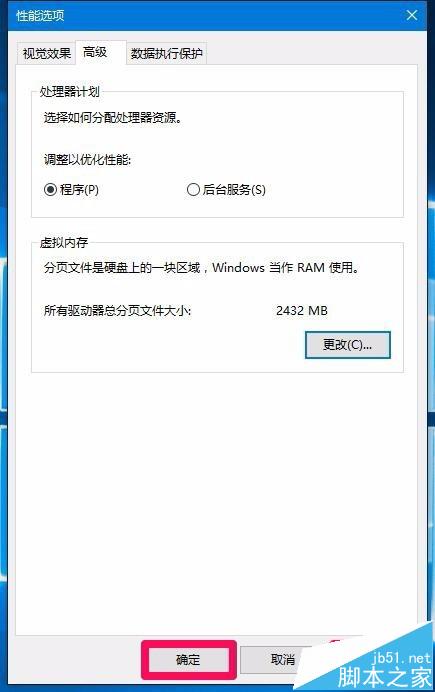
9、再回到系统属性窗口,我们点击确定;
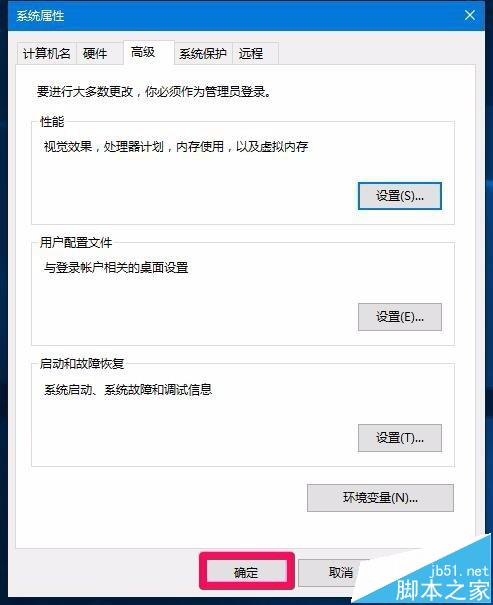
10、此时又弹出一个micrososft windows的提示对话框:必须重新启动计算机才能应用这些更改。点击:立即重新启动(r);
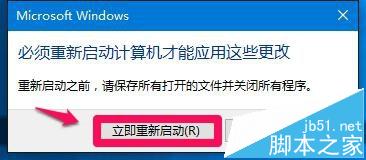
11、计算机重新启动,启动以后,进入资源管理器,右键点击磁盘d:\ - 格式化,现在就可以顺利格式化d磁盘了。
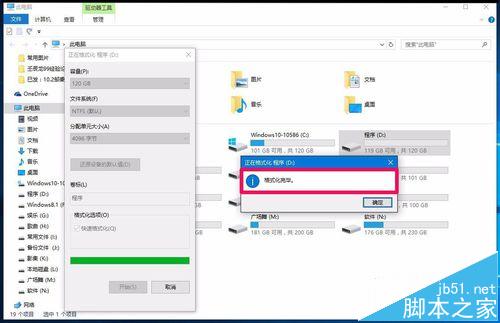
相关推荐:


发表评论